Hướng dẫn viên địa phương cho Google Maps là gì?
Hướng dẫn viên địa phương(Local Guides) là một dịch vụ miễn phí của Google Maps cho phép mọi người đóng góp ảnh(anyone contribute photos) , bài đánh giá và hơn thế nữa. Ý tưởng là dành cho người dùng Hướng dẫn viên địa phương(Local Guides) để giúp cải thiện Google Maps bằng cách thông báo cho người dùng về doanh nghiệp thông qua phản hồi thực tế dựa trên trải nghiệm cá nhân của họ.
Bạn càng tích cực hướng dẫn, bạn càng được nhiều điểm. Điểm cho phép bạn thăng cấp từ cấp 1(level 1) đến cấp 10(level 10) . Bất kỳ ai xem bài đánh giá, ảnh, câu trả lời, v.v. của bạn trên Google Maps đều có thể thấy cấp độ hiện tại của bạn, điều này có thể giúp những đóng góp của bạn mang tính xác thực và đáng tin cậy(trust and authenticity) .

Những gì bạn có thể cung cấp
Chương trình Hướng dẫn viên địa phương(Local Guides program) cho phép bạn cung cấp chín loại thông tin, mỗi loại mang một phần thưởng cụ thể:
- Nhận xét: 10 điểm; 10 nữa cho các bài đánh giá hơn 200 từ
- Hình ảnh: 5 điểm
- Đáp án: 1 điểm
- Video: 7 điểm
- Đánh giá: 1 điểm
- Chỉnh sửa: 5 điểm
- Địa điểm: 15 điểm (đối với địa điểm và đường)
- Kiểm tra sự thật: 1 điểm
- Câu trả lời hỏi đáp: 3 điểm
Những gì bạn nhận được khi trở thành một Local Guide
Trở thành Hướng dẫn viên địa phương không(Local Guide doesn) chỉ cung cấp cho cộng đồng của bạn thông tin có giá trị. Bạn cũng có quyền truy cập sớm vào các tính năng của Google và các đặc quyền đặc biệt từ các đối tác của Google .
Ngoài những lợi ích của Local Guide đó là huy hiệu và sự công nhận của những người dùng khác. Bạn càng đóng góp nhiều, bạn càng kiếm được nhiều điểm, mà những người dùng khác có thể thấy khi họ xem qua hồ sơ của bạn trên Google Maps.
Ví dụ: nếu ai đó xem bài đánh giá của bạn hoặc xem ảnh bạn đã tải lên, họ có thể thấy cấp độ của bạn bên cạnh tên của bạn. Bạn có thể nghĩ về nó giống như một tấm bảng khoe khoang(boasting plaque) .

Huy hiệu được chỉ định cho hồ sơ của bạn và cấp độ bạn có thể đạt được, tùy thuộc vào số điểm bạn có:
- Mức 1: 0 điểm
- Mức 2: 15 điểm
- Mức 3: 75 điểm
- Cấp 4: 250 điểm với huy hiệu
- Cấp 5: 500 điểm với huy hiệu mới
- Cấp 6: 1.500 điểm với huy hiệu mới
- Cấp 7: 5,00 điểm với huy hiệu mới
- Cấp 8: 15.000 điểm với huy hiệu mới
- Cấp 9: 50.000 điểm với huy hiệu mới
- Cấp 10: 100.000 điểm với huy hiệu cao nhất
Cách đóng góp cho Google Maps
Tất cả những gì bạn cần để trở thành người hướng dẫn và thêm thông tin vào Google Maps là tài khoản Google(Google account) . Truy cập trang Hướng dẫn viên địa phương(Local Guides page) và chọn THAM GIA HƯỚNG DẪN ĐỊA PHƯƠNG(JOIN LOCAL GUIDES) để bắt đầu. Nhập thành phố quê hương(home city) của bạn và xác nhận các chi tiết bạn thấy ở đó, sau đó chọn ĐĂNG KÝ(SIGN UP) .

Khi bạn đã tạo xong tài khoản của mình, hãy truy cập trang web Google Maps(head over to the Google Maps website) hoặc mở ứng dụng dành cho thiết bị di động.
Tại thời điểm này, có một số cách để sử dụng Local Guides . Bạn có thể tìm những địa điểm mình đã đến theo cách thủ công và sau đó tiến hành trả lời các câu hỏi mà mọi người có thể có, đăng ảnh, đánh giá thông tin thực tế, thêm địa điểm, v.v. Và / hoặc bạn có thể bật dịch vụ định vị trên điện thoại của mình để khi bạn rời khỏi một vị trí, Google Maps có thể nhắc bạn cập nhật nó bằng ảnh, bài đánh giá, v.v.
Để đóng góp cho Google Maps bất cứ lúc nào bạn muốn, hãy tìm một địa điểm mà bạn quen thuộc hoặc bạn có thông tin hữu ích cho người dùng Google Maps . Bạn có thể nhập địa chỉ vào hộp văn bản(text box) ở đầu Google Maps để tìm doanh nghiệp.
Mẹo: Tùy chọn dịch vụ định vị yêu cầu bạn thực hiện một số thay đổi. Truy cập trang Hướng dẫn viên địa phương(Visit the Local Guides page) trong tài khoản của bạn và chọn BẬT LỊCH SỬ VỊ TRÍ để biết thêm thông tin.(Tip: The location services option requires you to make some changes. Visit the Local Guides page of your account and select ENABLE LOCATION HISTORY for more information.)

Để xếp hạng một địa điểm hoặc viết đánh giá trên Google Maps, hãy cuộn xuống phần Tóm tắt đánh giá(Review summary ) và chọn Viết đánh giá(Write a review) . Hãy nhớ rằng bất kỳ bài đánh giá nào trên 200 từ sẽ cho bạn gấp đôi số điểm.

Chọn xếp hạng bắt đầu(start rating) dễ dàng như chọn một trong các dấu sao trên trang đánh giá(review page) - bất kỳ thứ gì từ một sao đến năm. Bạn thậm chí có thể xếp hạng một doanh nghiệp mà không cần để lại đánh giá.
Ảnh cũng dễ dàng thêm vào Google Maps . Tìm(Find) phần đó gần các bài đánh giá và chọn Thêm ảnh(Add a photo) . Hình ảnh có thể được thêm từ máy tính hoặc thiết bị(computer or device) của bạn cũng như từ Google Photos .
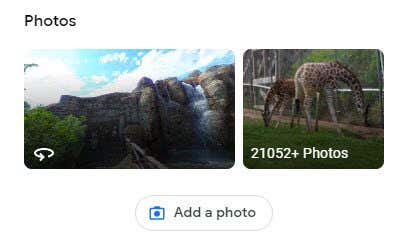
Việc kiểm tra tính xác thực thông qua tài khoản Hướng dẫn viên địa phương(Local Guides account) của bạn được thực hiện thông qua trang Đóng góp của Google Maps(Google Maps Contribute) . Chọn Kiểm tra sự kiện(Check the facts) để bắt đầu xác minh thông tin mà người khác đã cung cấp. Bạn sẽ được hiển thị thông tin chi tiết về khu vực bạn đang xem trên Google Maps ; di dời điểm trung tâm bản đồ(map center point) để tìm các vị trí khác để kiểm tra thực tế.

Khi bạn đang xem một địa điểm trên Google Maps , bạn có thể chọn Đề xuất chỉnh sửa(Suggest an edit ) để yêu cầu thay đổi một số thứ. Bạn có thể chỉnh sửa tên, giờ, vị trí hoặc chi tiết cơ bản khác của doanh nghiệp và thậm chí xóa hoàn toàn địa điểm nếu nó bị đóng cửa hoặc trùng lặp.

Trả lời(Answer) các câu hỏi về các địa điểm trên Google Maps để giúp mọi người duyệt qua Google Maps dễ dàng hơn biết được những gì bạn có thể và không thể mong đợi từ vị trí đó. Bạn có thể được hỏi về những loại thực phẩm mà một cửa hàng tạp hóa(grocery store) cung cấp, liệu có lối vào dốc dành cho xe lăn(wheelchair ramp entrance) không, bãi đậu xe có miễn phí không, phòng tắm có dành cho công chúng hay không, liệu đó có phải là nơi thích hợp để đưa trẻ em đi cùng không, v.v.
Để trả lời những câu hỏi như thế này, hãy tìm khu vực ĐÓNG GÓP(CONTRIBUTE ) , chẳng hạn như thông qua ứng dụng Google Maps trên thiết bị di động của bạn, sau đó nhấn vào Trả lời câu hỏi về một địa điểm(Answer questions about a place) .

Hỏi & Đáp là những câu hỏi mà khách truy cập Google Maps hỏi về một địa điểm. Ai đó có thể hỏi liệu có quầy bar trong nhà hàng bạn đã ghé thăm hay không, bãi đậu xe(parking lot) có hỗ trợ xe tải không, giá vé là bao nhiêu, v.v. Những câu hỏi này thường xuất hiện trên ứng dụng di động, vì vậy đó có thể là nơi duy nhất bạn sẽ nhìn thấy chúng.
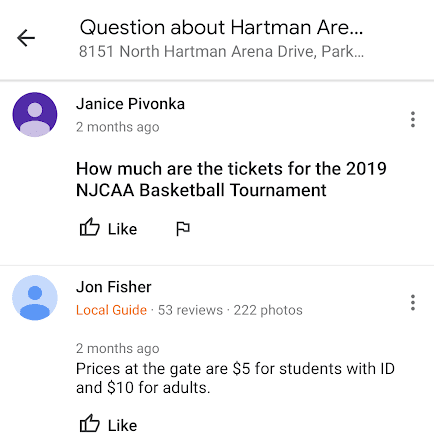
Thêm địa điểm bị thiếu vào Google Maps từ máy tính bằng cách nhấp chuột phải vào khu vực trên bản đồ và chọn (map and choosing) Thêm địa điểm bị thiếu(Add a missing place) . Bạn sẽ được cung cấp một biểu mẫu địa điểm(place form) mới để điền vào, biểu mẫu này rất giống với biểu mẫu được sử dụng để chỉnh sửa vị trí, nhưng lần này bạn đang thêm tất cả thông tin mới.

Kiểm tra Tiến độ & Thay đổi Cài đặt
Bất cứ lúc nào, bạn có thể xem tiến trình của mình trên thang điểm từ trang chủ Hướng dẫn viên địa phương(Local Guides home page) .
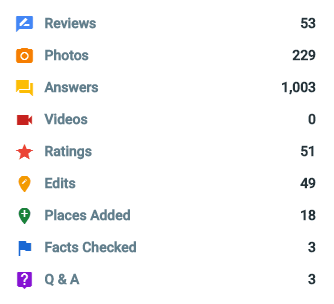
Một cách khác để kiểm tra các đóng góp của bạn là từ trang Đóng góp của bạn trong (Your contributions)menu Google Maps(Google Maps menu) trên điện thoại hoặc máy tính(phone or computer) của bạn . Ở đó bạn sẽ tìm thấy các bài đánh giá, ảnh, chỉnh sửa thực tế và các mục khác mà bạn đã thêm vào Google Maps .

Để thực hiện các thay đổi đối với tài khoản Local Guides(Local Guides account) của bạn , chẳng hạn như tắt thông tin về đặc quyền, ngừng nhận thông báo đóng góp, v.v., hãy truy cập trang Cài đặt Local Guides của bạn(visit your Local Guides Settings page) . Đây cũng là cách bạn có thể rời khỏi chương trình Hướng dẫn viên địa phương(Local Guides program) .
Related posts
9 tính năng Hidden trong Google Maps Bạn nên kiểm tra
Cách sử dụng nhiều Stops trong Google Maps
Cách tạo Custom Routes trong Google Maps
Cách tải xuống bản đồ trên Google Maps để xem ngoại tuyến
Cách thả ghim trong Google Maps trên máy tính để bàn và thiết bị di động
Làm thế nào để không giới thiệu Email trong Gmail
Mã Google Maps Plus là gì và cách sử dụng chúng
Cách thực hiện Line Graph trong tờ Google
7 Best Gmail Add-Ons
3 cách để Create Borders trong Google Docs
Cách xem Google Maps Search History của bạn
Cách sử dụng theo dõi cháy rừng của Google Maps
Software Reporter Tool trong Chrome and How là gì để vô hiệu hóa nó
Làm thế nào để đến Inbox Zero trong Gmail
Cách thay đổi Default Google Account
Cách thiết lập Voicemail trên Google Voice
Cách Backup Google Chrome History
Làm thế nào để sử dụng SUMIF trong Google Sheets
Cách Filter trong tờ Google
Cách gửi Private Emails bằng Gmail
